steam打开游戏错误 steam运行游戏时无法运行、报错、中途弹出如何解决
更新时间:2023-06-04 11:49:10作者:jiang
steam打开游戏错误,随着越来越多的电子游戏使用Steam平台进行发行和下载,一些用户可能会遇到一些问题,例如打开游戏时错误提示、运行游戏失败、甚至中途弹出一些错误窗口等。这些问题通常会影响用户的游戏体验,但不用担心,有很多种方法可以解决这些问题。在本文中我们将探讨一些常见的Steam游戏运行问题,并提供一些有用的解决方案,帮助您顺利进行Steam游戏。
steam运行游戏时无法运行、报错、中途弹出如何解决
具体方法:
1.首先,我们在出现问题的游戏名字上单击右键。
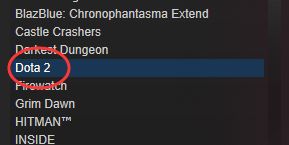
2.单击右键以后,然后选择“属性”。
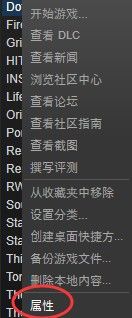
3.打开属性以后,然后选择“本地文件” 页签,再点击“验证游戏缓存的完整性”

4.点击“验证游戏缓存的完整性”以后系统就会自动验证Steam文件,然后等待验证完成即可。
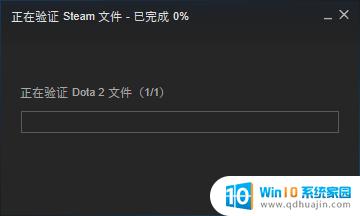
遇到Steam打开游戏错误、无法运行或中途弹出报错等问题,一定要保持耐心,仔细查看错误提示信息,根据具体情况采取有效措施解决。同时,也可以在网上寻找相关的解决方案或者向Steam官方客服求助,以便更快速地解决问题,保障自己的游戏体验。
- 上一篇: 本地网络延迟高 如何测试本地网络质量
- 下一篇: 怎么让笔记本电脑运行速度变快 笔记本电脑系统加速方法
steam打开游戏错误 steam运行游戏时无法运行、报错、中途弹出如何解决相关教程
热门推荐
电脑教程推荐
win10系统推荐
- 1 萝卜家园ghost win10 64位家庭版镜像下载v2023.04
- 2 技术员联盟ghost win10 32位旗舰安装版下载v2023.04
- 3 深度技术ghost win10 64位官方免激活版下载v2023.04
- 4 番茄花园ghost win10 32位稳定安全版本下载v2023.04
- 5 戴尔笔记本ghost win10 64位原版精简版下载v2023.04
- 6 深度极速ghost win10 64位永久激活正式版下载v2023.04
- 7 惠普笔记本ghost win10 64位稳定家庭版下载v2023.04
- 8 电脑公司ghost win10 32位稳定原版下载v2023.04
- 9 番茄花园ghost win10 64位官方正式版下载v2023.04
- 10 风林火山ghost win10 64位免费专业版下载v2023.04